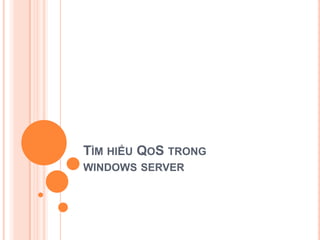
Qo s trên windows
- 1. TÌM HIỂU QOS TRONG WINDOWS SERVER
- 2. GIỚI THIỆU VỀ QOS
- 3. TẠI SAO CẦN QOS Gói dữ liệu khi di chuyển trên mạng có thể gặp các vấn đề: Delay Jitter Loss Các ứng dụng khác nhau có yêu cầu khác nhau về Băng thông (bandwidth), total delay, packet loss Khi nhu cầu về băng thông tăng lên, hiện tượng nghẽn mạng có thể xảy ra -> một số dịch vụ không đảm bảo chất lượng
- 4. QOS LÀ GÌ Công nghệ xử lý gói ưu tiên QoS sẽ mô tả cách thức packet được chuyển mạch (forward) như thế nào
- 5. CÁC MÔ HÌNH QOS BEST-EFFORT DELIVERY INTEGRATED SERVICE MODEL DIFFERENTIATED SERVICES MODEL
- 6. KIẾN TRÚC QOS TRONG WINDOWS Gồm 3 thành phần: Traffic Control API (TC API) Generic Packet Classifier (GPC) QoS Packet Scheduler
- 7. HOW QOS WORK
- 8. 1. ĐỊNH NGHĨA TRAFFIC Traffic Control API (TC API) Fitterspec source IP dest IP source port dest port protocol Flowspec: QoS parameters service type token rate Flow: là một chuỗi các gói phải tuân thủ theo cùng một thông số kỹ thuật luồng
- 9. 2. PHÂN LOẠI PACKET Generic Packet Classifier (GPC) Fitters pec Classifier
- 10. 3. MARKS AND SCHEDULES PACKETS QoS Packet Scheduler Packet Scheduler
- 11. 3. MARKS AND SCHEDULES PACKETS Đánh dấu độ ưu tiên: Layer 2: 802.1p priority marking Layer 3: Diffserv priority marking
- 12. 802.1P PRIORITY MARKING 3 1 12 canonical 802.1p Priority VLAN ID VLAN tag
- 13. 802.1P PRIORITY MARKING Default Priority Values for Service Types Service Type Priority Marking Non-conforming packets1 0 Best-effort 0 Controlled load 4 Guaranteed service 5 Network control 7 Qualitative 0
- 14. DIFFSERV PRIORITY MARKING Packet 8 IP header Total Version HLEN TOS … length unused Diffserv priority mark DSCP 6 2
- 15. DIFFSERV PRIORITY MARKING Default DSCP Values for Service Types for Conforming Packets Service Type Priority Marking Best-effort 0 Controlled load 24 Guaranteed 40 Network control 48 Qualitative 0
- 16. GIỚI HẠN BĂNG THÔNG CHO ỨNG DỤNG SỬ DỤNG WINDOWS POLICY Giả sử trong 1 mạng Lan của 1 doanh nghiệp nhỏ, người quản trị muốn theo dõi các máy tính của nhân viên mình xem thử họ làm gì, có tập trung cho công việc hay không nhằm nâng cao năng suất và hiệu quả làm việc của nhân viên. Để giải quyết việc này người quản trị sẽ cài chương trình Classroom Spy Professional lên các máy client dưới dạng agent. Để đảm bảo cho chương trình luôn hoạt động ổn định và không bị chiếm dụng băng thông bởi các chương trình khác, người quản trị sẽ dành một khoảng băng thông cho chương trình.
- 17. MÔ HÌNH MẠNG
- 21. Nếu bạn không biết tên File thực thi bạn có thể sử dụng lệnh “netstat –ab” để xem các file thực thi tương ứng với tất cả các kết nối.
- 22. Để giới hạn băng thông cho từng site bạn chọn Only Http server applications responding to request for this Url . Url bạn nhập vào phải theo chuẩn của RFC 1738 và có dạng “http[s]://<hostname>:<port>/<url- path>”. Bạn có thể dùng wildcard * cho <hostname > và/hoặc <port>. Ví dụ http://training.*/, https://*.*
- 25. GIỚI HẠN BĂNG THÔNG CHIỀU VÀO (INBOUND TRAFFIC) Policy-based QoS trong windows chỉ chủ yếu tập trung quản lý luồng dữ liệu ra còn luồng dữ liệu vào rất hạn chế, để quản lý luồng dữ liệu vào windows sẽ thiết lập 1 giới hạn chung cho tất cả các ứng dụng, giao thức và người dùng không thể tùy chỉnh được.
- 27. LEVEL INBOUND TRAFFIC Setting Maximum throughput level Level 0 (minimum through put) 64 kilobytes (KB) Level 1 256 KB Level 2 1 megabyte (MB) Level 3 16 MB
- 28. GIỚI THIỆU ISA SERVER ISA là 1 tường lửa của Microsoft được người sử dụng người sử dụng ưa chuộng, nhờ khả năng bảo vệ hệ thống mạnh mẽ. Để có thể giới hạn băng thông cho từng người dùng cũng như cho ip trong mạng, chúng ta có thể cài phần mềm đi hổ trợISA : TrafficQuota, Bandwidth Splitter…
- 29. BANDWIDTH SPLITTER Bandwidth Splitter là gì?: Bandwidth Splitter: là extension cho Forefront Threat management gateway và ISA server cho phép chia sẽ và phân phối bandwidth. Với Bandwidth Splitter, bạn sẽ nhận được: Khả năng giám sát trong thời gian thực cho phép administrator có thể quản lý rất hiệu quả việc sử dụng băng thông Phân phát có mức độ lượng băng thông Internet Giảm chi phí Internet bằng cách hạn chế các lưu lượng không được ưu tiên Những người dùng quan trọng sẽ được ưu tiên hơn Tiết kiệm thời gian làm việc của người dùng nhờ có được lượng băng thông bảo đảm Người dùng có thể theo dõi lượng quota còn lại của mình qua giao diện web.
- 30. BANDWIDTH SPLITTER LÀM ĐƯỢC GÌ? Hạn chế băng thông kết nối Internet cho mỗi người dùng và các host, cũng như nhóm người dùng hay nhóm host Thiết lập quota cho lưu lượng sử dụng Internet nhiều nhất (megabytes) trong một khoảng thời gian (một ngày, một tuần hoặc một tháng) cho mỗi người dùng cá nhân và các host, cũng như nhóm người dùng hay nhóm host Giám sát người dùng trong thời gian thực và các kết nối của họ qua Forefront TMG/ISA Server bằng administrator, bao gồm băng thông được sử dụng bởi mỗi cá nhân và các kết nối Báo cáo về sử dụng băng thông bơi người dùng, IP khách, rule quota và với biểu đồ hiển thị cường độ sử dụng băng thông.
- 31. LAB Lab Giới Hạn Băng Thông Theo IP Lab Giới Hạn Băng Thông Theo User
- 32. LAB GIỚI HẠN BĂNG THÔNG THEO IP
- 33. CÁC BƯỚC TIẾN HÀNH Bước 1 : Xây dựng mô hình như hình vẽ Bước 2 : Thiết lập các rule trong Bandwidth Splitter ISA server Bước 3 : Áp dụng các rule Bandwidth Splitter Bước 4 : Đăng nhập các vào máy client và kiểm tra việc hạn chế băng thông qua các chính sách rule Bandwidth Splitter
- 34. BƯỚC 1: XÂY DỰNG MÔ HÌNH ISA
- 35. Máy chủ ISA: OS: Win 2K3, đã cài bandwidth splitter 2 card mạng: Card Ext: Default gateway: 192.168.1.1 IP: 192.168.1.2 DNS: 8.8.8.8 Card Int: Default gateway: trống IP: 172.168.1.2 (255.255.255.0) Máy Client: OS: Windows XP. IP : 172.168.1.x SN : 255.255.255.0 Default gateway: 172.168.1.2(ISA) DNS: 8.8.8.8
- 36. BƯỚC 2 : THIẾT LẬP CÁC RULE Đặt tên rule Gioi Han Bandwidth
- 37. chọn IP address sets specified below và Add vùng mạng hay địa chỉ bạn cần quản lý vào, chọn internal
- 38. Trong cửa sổ Destinations, chúng ta chọn Add. Chọn External , bấm Close và Next
- 39. Trong cửa sổ Shaping, bạn có thể lựa chọn
- 40. Ở cửa sổ Connection settings, bạn có thể giới hạn số kết nối mà máy khách có thể truy cập qua ISA Server. Ở đây, tôi không giới hạn số truy cập:
- 42. GIỚI HẠN BĂNG THÔNG THEO IP Extra parameter
- 44. BƯỚC 3, 4: ÁP DUNG CÁC RULE VÀ KIỂM TRA BĂNG THÔNG
- 45. LAB GIỚI HẠN BĂNG THÔNG THEO USER
- 46. YÊU CẦU BÀI TOÁN Bài toán: Giới hạn băng thông phòng nhân sự 50kbps trong thời gian làm việc.
- 47. TẠO USER SET
- 48. TẠO USER SET
- 49. THÊM USER TỪ DOMAIN
- 50. THÊM USER TỪ DOMAIN
- 51. THÊM USER TỪ DOMAIN
- 52. THÊM USER TỪ DOMAIN
- 53. THÊM USER TỪ DOMAIN
- 54. THÊM USER TỪ DOMAIN
- 55. THÊM USER TỪ DOMAIN
- 56. THÊM USER TỪ DOMAIN
- 57. THÊM USER TỪ DOMAIN
- 58. TẠO BANDWIDTH SPLITTER RULE:
- 59. TẠO BANDWIDTH SPLITTER RULE:
- 60. CHỌN USER SET ÁP DỤNG RULE
- 61. CHỌN USER SET ÁP DỤNG RULE
- 62. CHỌN DESTINATION ÁP DỤNG CHO RULE
- 63. CHỌN DESTINATION ÁP DỤNG CHO RULE
- 64. CHỌN SCHEDULE CHO RULE
- 65. CHỌN SHAPING
- 66. CHỌN SHAPING
- 67. OPTITON GIỚI HẠN SỐ CONNECTION:
- 69. OPTION CHO QUOTA
- 70. TẠO BANDWIDTH SPLITTER RULE
- 71. TẠO BANDWIDTH SPLITTER RULE
- 72. ĐĂNG NHẬP MÁY CLIENT VÀO DOMAIN
- 76. APPLY RULE
Notas do Editor
- QoS là một công cụ tổng thể được dùng để ưu tiên một số traffic quan trọng hoặc các traffic đòi hỏi xử lý nhanh về thời gian. QoS sẽ mô tả cách thức packet được chuyển mạch (forward) như thế nàoVề bản chất, QoS cho phép chúng ta xử lý các gói thông tin nhạy cảm với mức ưu tiên cao hơn các gói khác.
- Một network chỉ đơn thuần forward những packets mà nó nhận được.Các trang thiết bị mạng (Switch và routers) chỉ cố gắng hết sức (best-effort) để forward packets đi mà không bận tâm đến kiểu của traffic hay độ ưu tiên của dịch vụSắp xếp đường đi trước từ nguồn đến đích cho các dữ liệu được ưu tiên.Mỗi thiết bị mạng trên đường đi phải kiểm tra xem nó có thể hỗ trợ cho yêu cầu trên hay không. Khi yêu cầu tối thiểu được đáp ứng, ứng dụng nguồn sẽ được thông báo xác nhận. Sau đó, ứng dụng có thể sử dụng đường truyềnTrong giải pháp Differentiated, mỗi router và switch sẽ quản lý packet riêng lẻ. Mỗi router sẽ có một chính sách riêng để quản lý và sẽ tự quyết định cách thức chuyển gói tin theo cách riêng.InterServ sẽ quản lý theo kiểu per-flow, trong khi DiffServ sẽ quản lý theo kiểu per-hop.
- Traffic Control API (TC API) : tạo ra các thông số kỹ thuật để định nghĩa traffic: Fitterspec: thông số kỹ thuật lọc (gồm source, dest IP, sour, dest port, protocol) flowspec: thông số kỹ thuật luồng. Gồm danh sách các QoS parameters (service type and token rate) flow: là một chuỗi các gói phải tuân thủ theo cùng một thông số kỹ thuật luồngGeneric Packet Classifier: phân loại các packet thành những luồng khác nhau dựa vào service type (xác định packet đó thuộc loại service nào và map nó vào flow tương ứng với service type đó)QoS Packet Scheduler: đánh dấu (độ ưu tiên và tốc độ) và lập lịch cho mỗi packet trong queue
- phân loại các packet thành những luồng khác nhau dựa vào service type (xác định packet đó thuộc loại service nào và map nó vào flow tương ứng với service type đó)
- Bộ lập lịch trình các gói sẽ lấy gói dữ liệu từ các hàng đợi khác nhau, sau đó đánh dấu sự ưu tiên cho các gói và tốc độ luồng dựa vào flowspec
- Tagged Frame Type - this indicates the type of tag, for Ethernet frames this is currently always 0x8100.802.1p Priority - this ranges from binary 000 (0) for low priority to binary 111 (7) for high priority. This maps to the Quality of Service (QoS) values used in the TOS field IP precedence values.000 (0) - Routine001 (1) - Priority010 (2) - Immediate011 (3) - Flash100 (4) - Flash Override101 (5) - Critical110 (6) - Internetwork Control111 (7) - Network ControlCanonical - this is always 0.802.1q VLAN ID - this identifies the VLAN number when trunking VLANs
- Đểchỉđịnhđộưutiênchotừngloại traffic tasửdụnggiátrị Differentiated Services Code Point (DSCP). Router sẽsửdụnggiátrịnàyđểphânbiệtgiữacác packet cóđộưutiêncaovàđộưutiênthấp. Đốivớicácphiênbản Windows trướcngườiquảntrịhệthốngkhôngthểkiểmsoátđượcgiátrị DSCP vàhầuhếttấtcảcác traffic đềucó DSCP là 0.Kểtừ Windows Vista trởđingườidùngcóthểsửdụng Group Policy Settings đểđánhdấugiátrị DSCP chocác traffic rangoàimạng . Bấtkì traffic nàonếukhôngđượcchỉđịnh DSCP sẽtựđộnglấygiátrị DSCP là 0 và packet đượcchuyểnđidướichếđộ best effort.
- Tips: Nếubạnkhôngbiếttên File thựcthibạncóthểsửdụnglệnh“netstat –ab” đểxemcác file thựcthitươngứngvớitấtcảcáckếtnối.
- Trongcửasổ Shaping, bạncóthểlựachọn:Shape total traffic (incoming + outgoing): bạncóthểdùngđểchophépbăngthôngtổngsố download và upload.Shape incoming and outgoing traffic: bạnquảnlýtốcđộ download và upload riêngbiệtShape incoming traffic only: chỉquảnlýtốcđộ download.Shape outgoing traffic only:chỉquảnlýtốcđộ upload.Chúng ta cóthểthấy, các ISP quảnlýchúng ta theolựachọn 2: Shape incoming and outgoing traffic nênchúng ta mớithấylàtốcđộ download và upload trongnhữnggói Net nhưlà download 512Kbit/s và upload là 256Kbit/s. Ở đây, chúng ta cóthêmlựachọn HTTP Boost, bạncóthể Boost tốcđộduyệt web lênđểtăngđộduyệt web ở máytrạmlúcmớiđầubằnglựachọn HTTP Boost duration (seconds), tùythuộcbạncóthíchđểchếđộnày hay khôngmàbạn tick vàoEnable HTTP Boost hoặckhông.Theobài lab nàymìnhchọnlàtốc do658 upload và download là 50Kbit/s
- Shaping Type,Assign bandwidth individually to each applicable users/addresses: thiết lập quản lý băng thông lúc nãy bạn làm sẽ áp dụng cho từng máyDistribute bandwidth between all applicable users/addresses: tổng băng thông bạn thiết lập ở trên sẽ được chia cho các máy trạm, nếu máy nào dùng nhiều thì máy khác sẽ truy cập net chậm đi (ví dụ, nếu chúng ta thiết lập tốc độ download 512kbit/s thì khi máy A download chiếm 400kbit/s, thì máy B sẽ chỉ có thể download và truy cập net ở tốc độ còn lại 112kbit/s). Ở đây, chúng ta có thêm 1 lựa chọn khác :Static bandwidth distribution: sẽ chia đều tốc độ download ví dụ 512kbit/s của bạn cho cả máy A và B mỗi máy là 256kbit/s.
- cho phép bạn cho phép sẽ thiết lập rule trên trong trường hợp nếu máy khách bạn thiết lập đã vượt quá số MB down, upload hoặc không áp dụng để tính traffic với Traffic Quota (số MB down,upload) nếu sử dụng rule này.
- Máy chủ Domain Controller, DNS: abc.com.vnOS: Win 2K3Default gateway: 172.168.1.1(ISA)IP:172.168.1.10 (255.255.255.0)DNS: 127.0.0.1 Máy chủ ISA:OS: Win 2K3, đã cài bandwidth splitter2 card mạng:Card Internet: Default gateway: 192.168.1.1IP: 192.168.1.2DNS: 8.8.8.8Card Lan: Default gateway: trốngIP: 172.168.1.1 (255.255.255.0)DNS: 172.168.1.10( DC, DNS)Máy Client:OS: Windows XP.Default gateway: 172.168.1.1(ISA)IP : 172.168.1.x(255.255.255.0)DNS: 172.168.1.1Yêu Cầu ChungCác máy ISA, client đã join vào domain.Các máy chủ DC, Client đều phải cài ISA firewall client.Firewall Rule ra internet có phải là All Authenticated Users (không phải là all users)
